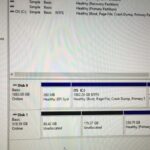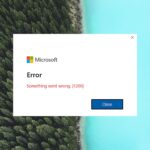- A menudo se sabe que el archivo au_.exe es un troyano que ingresa a su PC debido a una aplicación infectada.
- Además, hay varios informes de que au_.exe es una falsa alarma y es utilizado por muchas aplicaciones populares.
- Puede eliminar el archivo del Panel de control o eliminar sus entradas del Editor del registro.
Muchos de nuestros lectores están confundidos acerca de qué es el archivo au_.exe que aparece en su Administrador de tareas. Algunos han notado que se trata de un virus, mientras que otros lo llaman un archivo que no es dañino en absoluto.
En esta guía, discutiremos qué es el archivo au_.exe y si debe eliminarlo de su computadora con Windows o no. Entremos directamente en ello.
¿Qué es el archivo au_.exe?
Según varios informes, el archivo au_.exe es un programa malicioso que pertenece al programa falso anti-spyware llamado SpyFalcon. Se enmascara como una utilidad anti-spyware pero, de hecho, es un troyano.
Por otro lado, algunos lo han informado como el motor de secuencias de comandos, que se incluye con la mayoría de las aplicaciones. Tales programas usan AutoIt ya sea durante la instalación o desinstalación. Algunos de los programas populares que usan au_.exe se enumeran a continuación:
- Flash Player (o Flash Player ActiveX)
- Adobe Reader
- calendario de Google
- Asistente de registro
- Mozilla Firefox
- Barra de herramientas de Yahoo
- Spotify
- Dragon Age (juego de PC)
- TeamViewer
- Sinapsis de Razer
Dado que este archivo incluye una secuencia de comandos que inicia automáticamente el motor de secuencias de comandos, lo verá en su Administrador de tareas. El archivo au_.exe generalmente se encuentra dentro del C:/Usuarios/SuNombreDeUsuario/AppData/Local/Temp/~nsu.tmp ubicación.
¿Debo eliminar el archivo au_.exe?
Hemos mencionado la ubicación donde normalmente encontrará el archivo. En caso de que el archivo no esté presente en la ubicación mencionada anteriormente y se encuentre en otro lugar, entonces se trata de una amenaza. Echemos un vistazo a las soluciones sobre cómo eliminar el archivo au_.exe si es necesario.
¿Cómo puedo eliminar el archivo au_.exe?
1. Desinstalar el programa asociado
- para abrir el Comenzar menú presione la tecla Win.
- Haga clic en Todas las aplicaciones en la parte superior derecha.

- Localice la aplicación asociada en la lista. (Por lo general, el programa es la barra de herramientas de Yahoo)

- Haga clic derecho en la aplicación y seleccione Desinstalar.
El método anterior es un proceso simple de eliminar el programa que trae el archivo au_.exe como un paquete integrado. Hay otro método para eliminar la aplicación que se menciona a continuación.
1.2 Desinstalar desde el Panel de control
- Pulse la tecla Win para abrir el Comenzar menú.
- Abra el Panel de control.

- Seleccionar Programas y características.
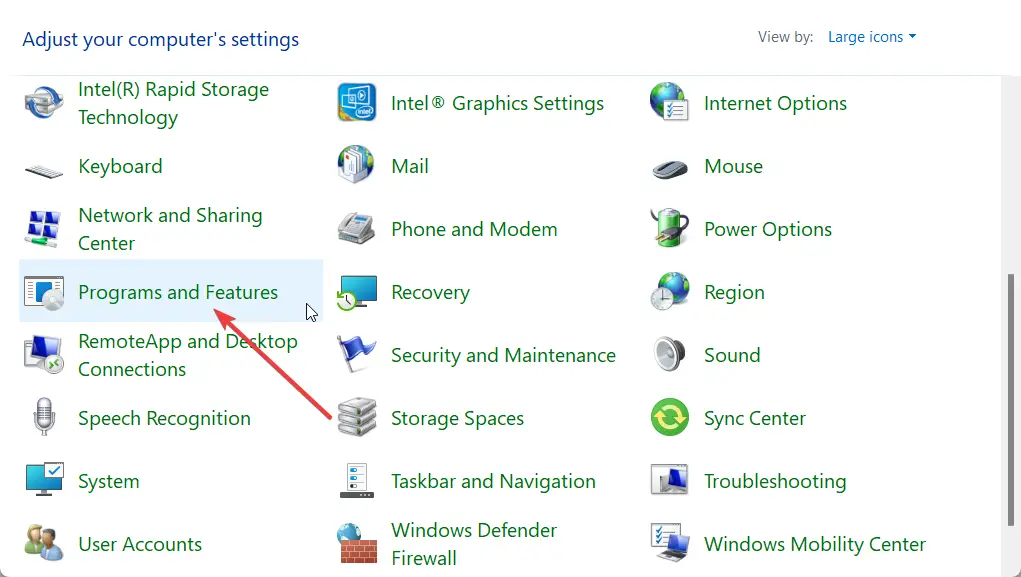
- Seleccione la aplicación y haga clic en Desinstalar en la cima.
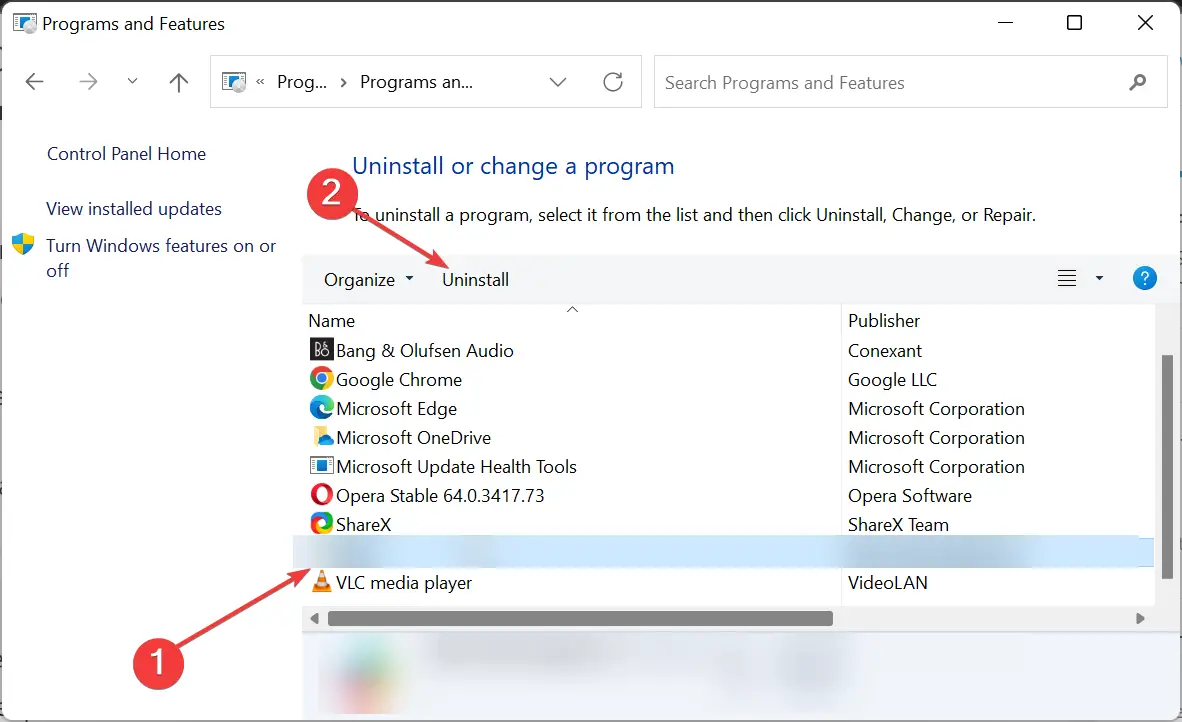
- Siga los pasos en pantalla para eliminar el programa de su PC.
- Reinicia tu computadora.
Hemos enumerado otras formas de desinstalar programas en Windows 11, que puede encontrar en nuestra guía dedicada. Además, consulte nuestra guía que lo ayudará a eliminar programas que no se pueden desinstalar.
2. Escanea tu PC en busca de virus
- Pulse la tecla Win para abrir el Comenzar menú.
- Tipo seguridad de ventanas y abra el resultado superior.
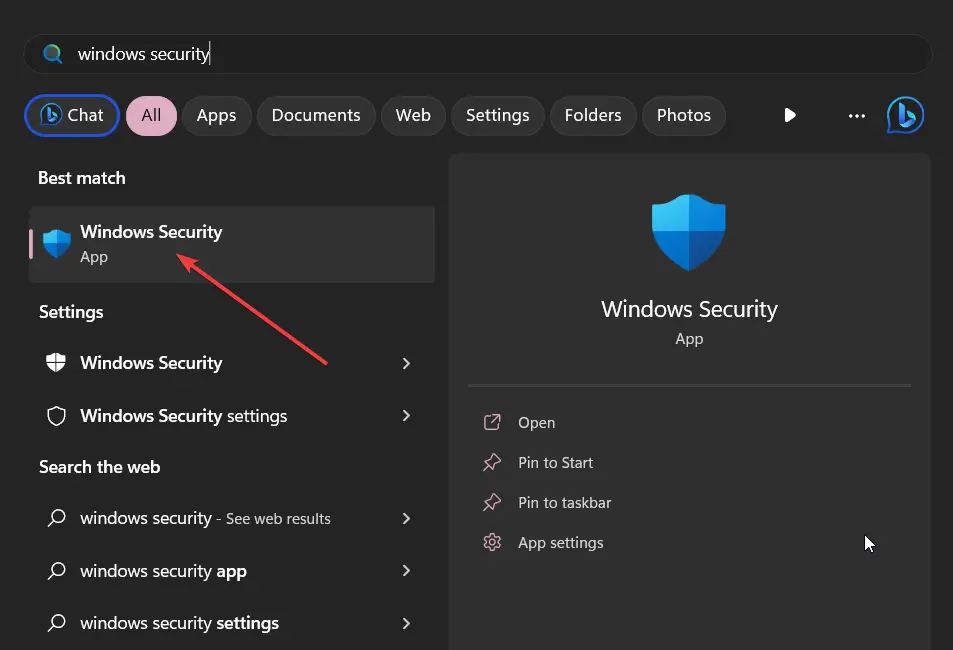
- Haga clic en Protección contra virus y amenazas.
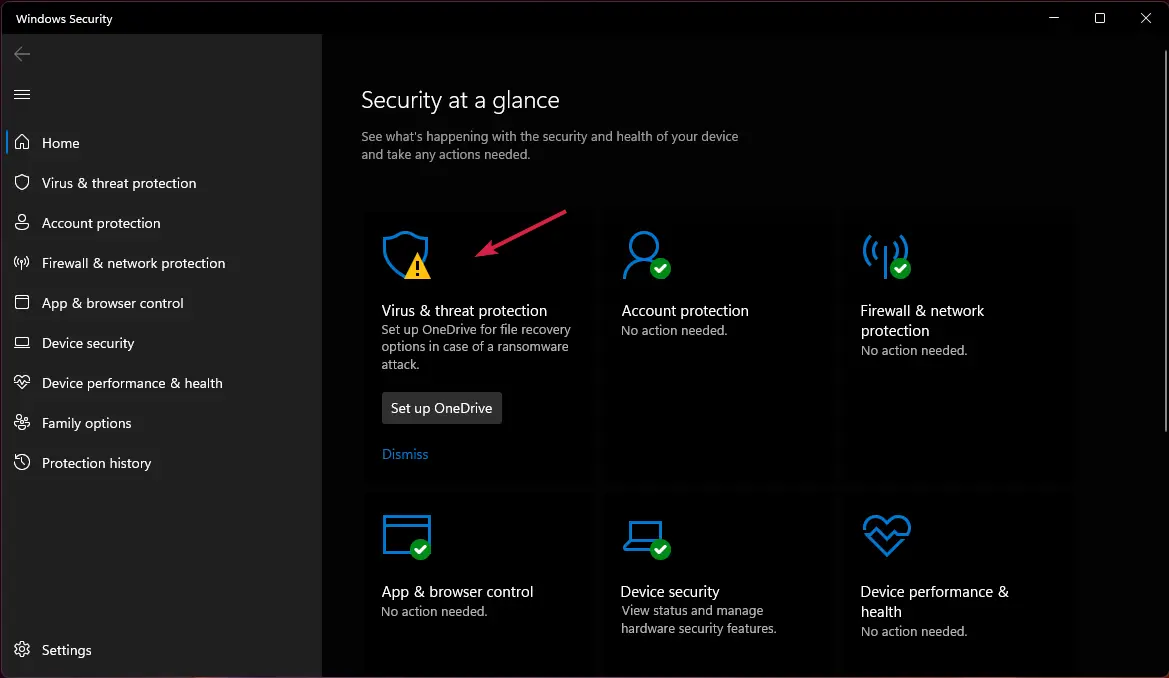
- Seleccionar Análisis rápido.

- Aplique las correcciones solicitadas y elimine el troyano.
- También puede seleccionar Opciones de escaneo y elige Análisis completo para realizar un análisis profundo de su PC.
Siempre debe ejecutar un análisis de virus en su PC con frecuencia y asegurarse de que su PC no esté infectada con un virus, malware o troyano. Para eso, puede usar la herramienta integrada de Seguridad de Windows.
Sin embargo, en la mayoría de los casos, Windows Security no es tan efectivo como un programa antivirus dedicado. Para ese escenario, hemos enumerado algunos de los mejores programas antivirus que puede elegir y proteger su PC.
Una de las opciones más populares que recomendamos con frecuencia es el programa antivirus ESET NOD32 debido a su robusto motor de análisis y heurística avanzada, que lo ayuda a identificar y eliminar troyanos y otras amenazas maliciosas en un segundo.
Obtenga ESET NOD32
3. Eliminar cualquier rastro del Registro
- Presione las teclas Win + E para abrir el Explorador de archivos.
- Navegue a la carpeta del programa culpable y elimine todos los archivos dentro de la carpeta del programa malicioso.
- Presione las teclas Win + R para abrir el diálogo Ejecutar.
- Tipo regeditar y presione Entrar.

- Busque cualquier entrada relacionada con el programa culpable en el HKEY_LOCAL_MACHINE y HKEY_CURRENT_USER.

- Elimine cualquier entrada relacionada con el programa culpable y reinicie su PC.
También puede eliminar los archivos completos del programa infectado eliminando las entradas restantes del Registro de los archivos después de eliminar todos los restos de la carpeta instalada. Simplemente siga los pasos y verifique si el archivo au_.exe se eliminó de su PC o no.
Eso es todo de nosotros en esta guía. Muchos de nuestros lectores han preguntado si deberían eliminar el archivo WinThruster.exe o no. Puede consultar nuestra guía y obtener información sobre el archivo WinThruster.exe y cómo eliminarlo.
También tenemos una guía que explica qué es el archivo Recenv.exe y si debes eliminarlo o no de tu PC.
Siéntase libre de compartir sus puntos de vista sobre esta guía y háganos saber si obtuvo información relacionada con au_.exe al leer esta guía o no.